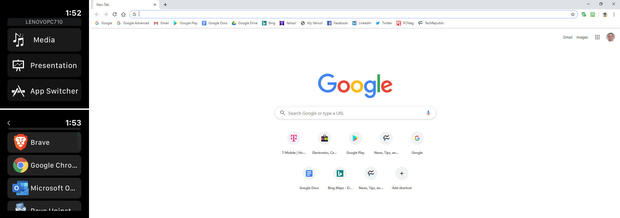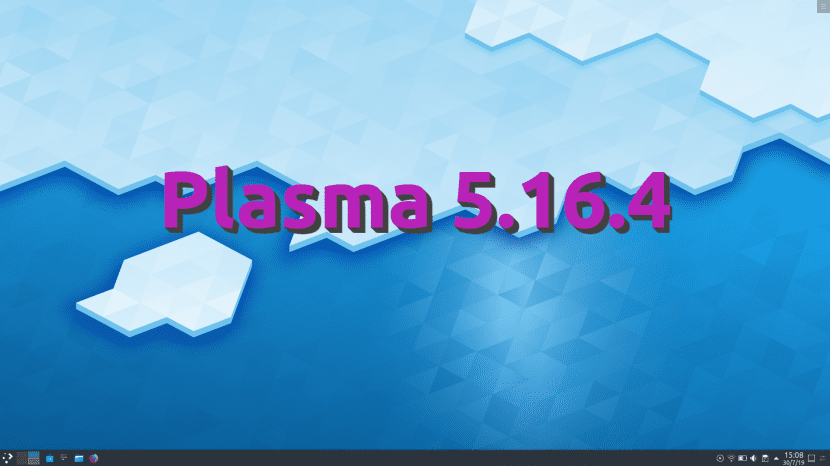Bagaimana cara mengontrol Windows PC dengan Apple Watch

Pelajari cara mengontrol presentasi, aplikasi media, dan lainnya di blog Anda Windows PC dari Anda Apple Watch melalui aplikasi yang disebut Mobile Mouse.
Gambar: Sarah Tew / CNET
Apa yang sedang hangat di TechRepublic
Saat Anda memberikan presentasi pada PC dari PowerPoint atau aplikasi lain dan ingin mengontrolnya dari jarak jauh, remote control khusus selalu bekerja paling baik. Jika Anda tidak memiliki remote control khusus tetapi Anda memiliki Apple Watch, Anda dapat mengontrol presentasi Anda dari pergelangan tangan dari jarak jauh dengan bantuan dari aplikasi pihak ketiga yang disebut Mobile Mouse. Setelah Anda menginstal aplikasi $ 1,99 pada jam tangan dan PC Anda, Anda dapat mengontrol presentasi hanya dengan satu ketukan di sana-sini. Anda juga dapat mengontrol pemutaran program media dari jarak jauh dan membuka aplikasi pada PC Anda.
Dengan Mobile Mouse, Anda dapat menggunakan iPhone, iPad, Apple Watch, atau perangkat Android untuk mengontrol a Windows PC atau Mac. Aplikasi ini menawarkan lebih banyak fitur dan opsi jika Anda menjalankannya dari perangkat iOS atau Android daripada dari Apple Watch, tetapi untuk tutorial ini, saya pikir itu akan menarik dan nyaman untuk menutupi proses dengan arloji, karena kemungkinan selalu di pergelangan tangan Anda — setidaknya pada siang hari. Dan untuk mengendalikan presentasi, itu Apple Watch versi yang Anda butuhkan.
LIHAT: 10 tips untuk presentasi bebas kesalahan (PDF gratis) (TechRepublic)
Cara menginstal dan menggunakan Apple Watch versi aplikasi Mobile Mouse
Pertama, instal aplikasi Mobile Mouse di komputer yang ingin Anda kendalikan dengan menjelajahi Situs web Mouse Mobile, klik tombol Unduh, lalu pilih tombol Unduh untuk Windows. Menjalankan file pengaturan yang diunduh menginstal Mobile Mouse, serta Layanan Cetak Bonjour jika Anda berencana untuk mencetak dari komputer.
Selanjutnya, buka aplikasi Tonton di iPhone Anda dan ketuk ikon Cari. Pencarian untuk remote mouse seluler. Pilih aplikasi dari hasil pencarian dan ketuk tombol $ 1,99 untuk membeli dan menginstalnya. Dengan pergi melalui App Store di blog Anda Apple Watch, aplikasi ini diinstal secara otomatis di ponsel dan jam tangan Anda.
Luncurkan aplikasi Mobile Mouse di browser Anda Windows PC. Klik dua kali ikonnya di Baki Sistem. Pada jendela Pengaturan Server, klik setiap tab untuk memeriksa pengaturan — Anda dapat meninggalkan hampir semua pengaturan default sendirian. Di tab Server, Anda mungkin ingin menetapkan kata sandi untuk koneksi jarak jauh jika Anda khawatir tentang keamanan. Setelah selesai, klik Selesai (Gambar A).
Gambar A
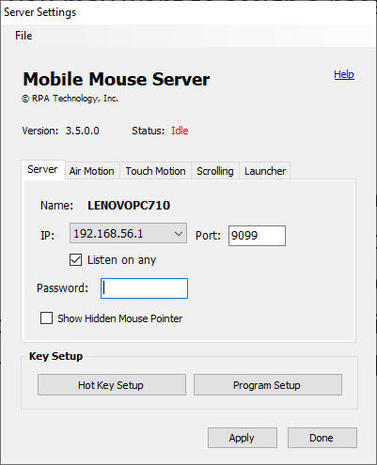
Untuk dengan cepat menguji koneksi, buka aplikasi Mobile Mouse di iPhone Anda. Gerakkan jari Anda di sekitar layar di aplikasi dan pastikan kursor mouse bergerak sesuai di layar komputer Anda. Di PC Anda, buka presentasi yang ingin Anda kontrol. Mari kita gunakan PowerPoint untuk contoh ini. Masukkan presentasi Anda ke dalam mode peragaan slide dengan mengklik ikon Peragaan Slide di toolbar kanan bawah PowerPoint.
Buka Mobile Mouse di PC Anda Apple Watch. Pastikan Anda melihat nama komputer Anda di bagian atas layar. Lalu ketuk entri untuk Presentasi. Pada layar kendali jarak jauh, ketuk tombol dengan panah ganda kanan untuk pindah ke slide berikutnya. Terus ketuk tombol itu untuk pindah ke setiap slide. Ketuk tombol dengan panah ganda kiri untuk kembali ke slide sebelumnya (Gambar B). Lanjutkan sampai Anda menyelesaikan presentasi Anda.
Gambar B
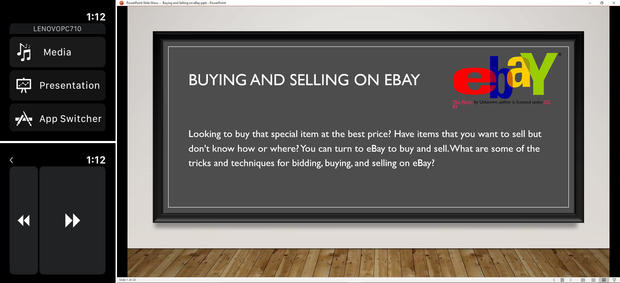
Selain mengontrol presentasi, Anda dapat menggunakan Apple Watch versi Mobile Mouse untuk mengontrol pemutaran media. Untuk melihat pemutar media mana yang didukung secara default, buka Mobile Mouse dari System Tray dan klik tombol untuk Pengaturan Program. Aplikasi ini mencantumkan program seperti iTunes, Windows Media Player, Spotify, dan VLC media player (Gambar C). Anda dapat secara manual menambahkan pemain lain ke daftar dengan mengklik tombol untuk Tambah Program Media dan memilih file EXE dari program yang ingin Anda tambahkan.
Gambar C
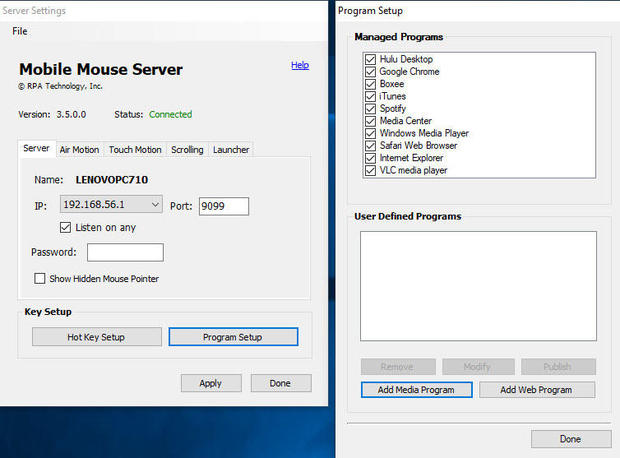
Di komputer Anda, buka pemutar media pilihan Anda, seperti iTunes. Mulai lagu atau audio lain yang ingin Anda dengar. Di layar utama pada aplikasi Mobile Mouse di jam tangan Anda, ketuk entri untuk Media. Layar selanjutnya di Mobile Mouse akan menampilkan lagu atau audio yang Anda mulai di PC Anda. Anda sekarang dapat mengontrol pemutaran dari jam tangan Anda dengan menjeda, melanjutkan, melompat ke trek berikutnya, kembali ke trek sebelumnya, dan menyesuaikan volume (Gambar D).
Gambar D
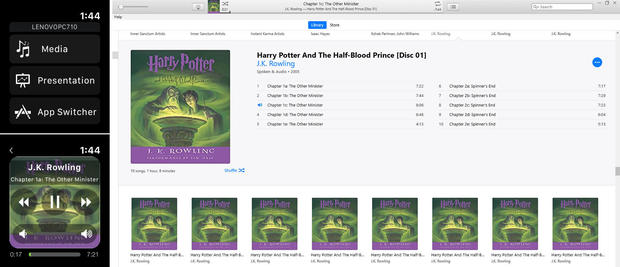
Anda dapat menggunakan Mobile Mouse untuk membuka dan beralih di antara berbagai aplikasi di komputer Anda. Di layar utama untuk aplikasi di jam tangan Anda, ketuk entri untuk Pengalih Aplikasi. Di layar berikutnya, ketuk nama aplikasi yang ingin Anda buka (Gambar E). Anda dapat terus membuka aplikasi lain dari jarak jauh hanya dengan mengetuknya dari pengalih aplikasi Mouse Mobile.
Gambar E